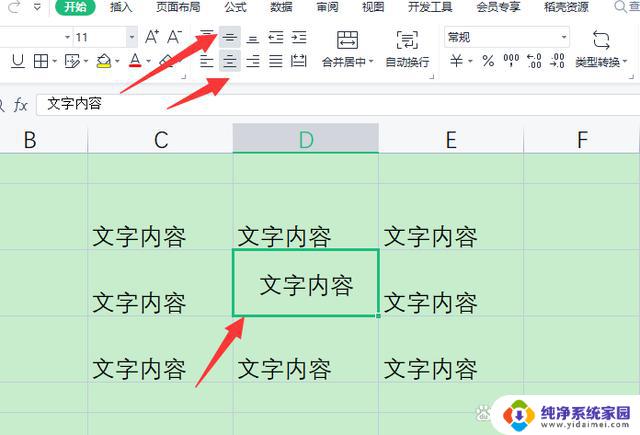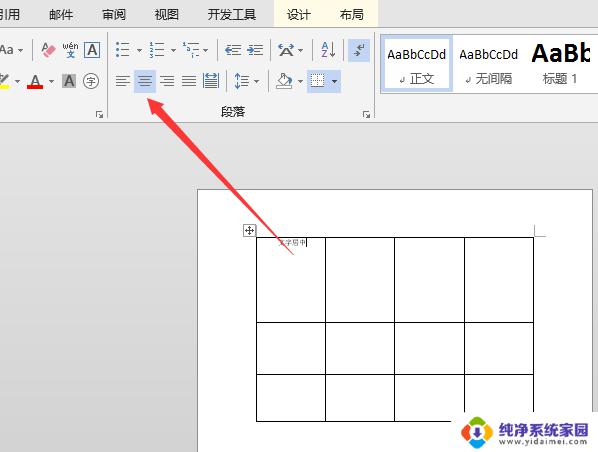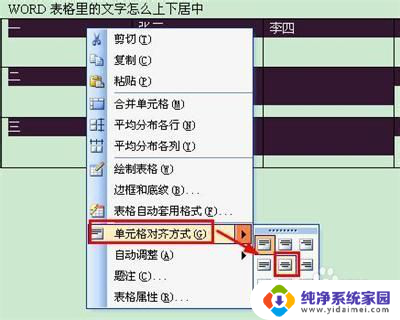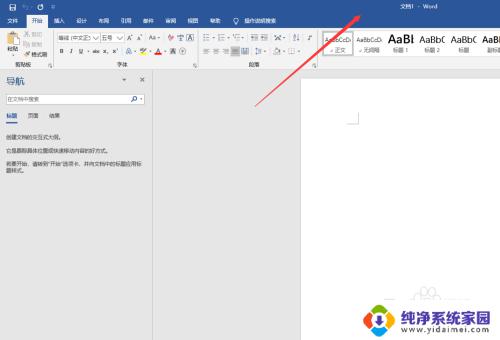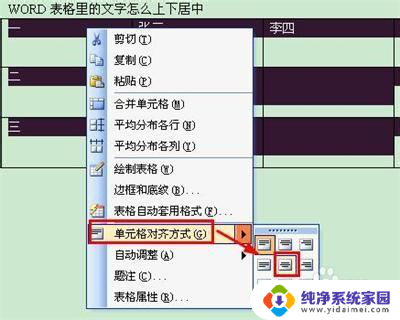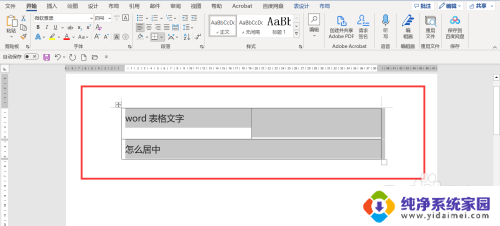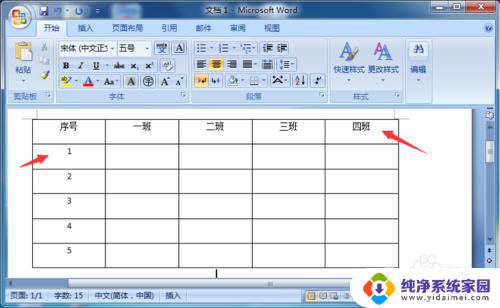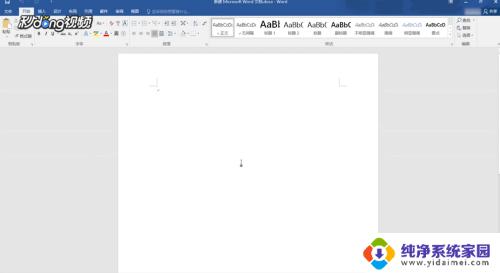word右侧居中显示 Word文档中文字居中设置方法
更新时间:2024-07-02 13:35:39作者:yang
在Word文档中,文字居中设置是非常常见的操作,通过它可以使文档看起来更加整洁、美观,要实现文字居中,只需要选中要居中的文字,然后点击工具栏中的居中按钮即可。还可以通过快捷键Ctrl+E来实现文字居中的效果。文字居中不仅能够提高文档的可读性,还能让排版更加统一,为读者带来更好的阅读体验。
具体方法:
1.在表格设置:
1)选中需要调整的文字或单元格→右键→单元格对齐方式:
会出现9中对齐方式,然后选择中间那个示意图(上下左右居中)。然后输入的文字都是居中显示的。如果多的话就整行或整列抹黑(也就等于是选中),再按上面的方法操作。
2)找到单元格对齐方式,选水平居中。
3)表格属性→单元格里:
有设置或者全选后 点右键有个单元格对齐方式里边也,选中表格(或你所需要设置的单元格)→右击→单元格对齐方式→再选择第二排第二个(这个样式是垂直、水平方向都居中)。
4)如图
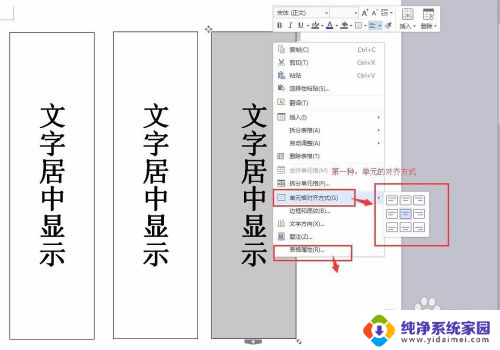
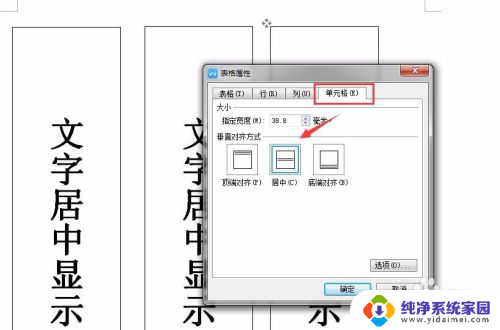
2.文本框中的设置:
1)选中文本框→再点击属性→选择文本框→进行设置即可。
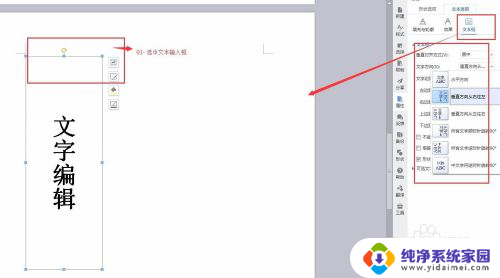
以上是word右侧居中显示的全部内容,如果有不清楚的用户,可以参考以上小编的步骤进行操作,希望对大家有所帮助。